2022/02/28
M1 MacでApexをプレイ!『GeForce NOW』を徹底解説!

こんにちは、まいどおおきに山田です。
ゲームしてますか??
私の趣味は魚釣りなのですが、寒い季節になるとどうも外に出る気になれません。
そんな時には家でPCゲームをします。
そんな山田が最近友人とハマっているPCゲームは「Apex (エイペックス)」というゲームです。
今回の記事は、M1MacでApexをプレイしたい友人Tとの物語です、、、、
友人Tと同じく「M1Mac」で「Apex」をプレイしたい人を対象にM1 Macで動作しない理由、プレイするまでの手順やゲームの動作確認、ネット環境など、「GeForce NOW (ジーフォース ナウ)」の凄いところを解説します。
今回の記事は次の様な人におすすめ!
- Parallels Desktop で動作しない
- ゲーミングPCを買おうか迷っている
WE LOVE GeForce NOW !!!!!!!!!
目次
- M1 MacでApexがプレイできない理由
- M1 ってなに?
- M1と Intel の違いは?
- だから M1 で Apex がプレイできない
- M1 Macで Windows (Intel) を使う方法 2選
- Parallels Desktop
- インターネット経由
- GeForce NOW がいい!
- だから GeForce NOW がいい!
- GeForce NOW で Apex をプレイしてみた! (動画あり)
- ネット環境別プレイ動画
- 15 Mbps
- 30 Mbps
- 60 Mbps
- 100 Mbps
- GeForce NOW の 有料版もプレイしてみた! (動画あり)
- ネット環境別プレイ動画
- GeForce NOW まとめ
- 番外編 GPU と FPS について
M1 MacでApexがプレイできない理由
Apexの対応プラットフォーム
CPU、M1 ってなに?
CPU とは、パソコンの頭脳です。
M1 Mac の「M1」とは CPU※ にあたる部品の名前から来ています。
M1 Mac が出る前の Mac は Intel の CPU を使用していました。
※M1 の場合は、CPU と GPUなどが一体となったシステムオンチップ(SoC) 構成になります。詳しい説明は割愛します。
POINT:「M1Mac」の CPU は「Intel」ではない!
M1とIntelの違いは?
「M1」と「Intel」の違いは、命令の仕方「命令語」が違います。
「M1」=「ARM語 (アーム) 」、「Intel」=「CISC語 (シスク) 」で命令を行なっていることが 2つの違いです。
POINT:「ARM」と「CISC」では命令の仕方が違う!
だから M1 でプレイできない
POINT のおさらいをすると、
POINT : CPU が Intel だと動く!
POINT:「M1Mac」の CPU は「Intel」ではない!
POINT:「ARM」と「CISC」では命令の仕方が違う!
つまり、Apex 動作環境とは、「Intel (CISC語) の CPU でないと動作かない」という事です。
そう、ズバリ「 M1Mac」は CPU が「M1 (ARM語)」だから動きません!
M1 Macで Windows を使う方法 2選
Parallels Desktop (ARM語)
Parallels Desktop とは、仮想の PC を M1Mac の中に作り Windows OS をインストールして Windows を動かせます。
ですが、
「Mac (Intel)」の場合は、「Mac (Intel)」で動かせる「Windows (Intel)」なのですが、
「M1 (ARM)」の場合は、「M1Mac (ARM)」で動かせる「Windows (ARM)」になります。
つまり、「Intel」の CPU ではなく「M1」で動く Windows ということです。
これだと、Windows は動かせても頭脳(CPU)は「Intel」でないので「Apex」をプレイできません。
ネットワーク経由 (CISC語)
ここでいうネットワーク経由とは、「Windows(Intel) のパソコンにネットワークで繋いでリモートで動作させる」ことです。
Windows(Intel) をネットワーク経由で利用するには、サーバー会社の仮想 Windows サービスや「仮想 Windows」などの検索の広告で出てくるサービスとの「契約」が必要になります。
リモート接続できるサービスに契約すればネットワークで繋いで Windows(Intel) を動作させることが可能です。
ネットワーク経由で M1Mac から Windows に繋いだ場合は、M1Mac が「見る専門」で Windows が「処理専門」になります。
詳しくは、「だから GeForce NOW がいい」
だから GeForce NOW がいい!
だから GeForce NOW がいい!
基本的な構造は、前項で説明したネットワーク経由でパソコンを操作するのと同じです。
ネットワークに繋いで M1Mac が「見る専門」で GeForce NOW が「処理専門」です。
ネットワーク経由の仮想 Windows だとプレイできないことはないが、月に 5,000円程のプランを払っても満足に動かないでしょう。
GeForce NOW だと、0円(無料) で推奨環境をプレイできる!
インターネットの速度さえ確保できれば、お金をかけることなく十分にプレイできます!
いざ、実機検証!!!
GeForce NOW で Apex をプレイしてみた!(動画あり)
ネット環境別プレイ動画(Wi-Fi)
検証環境
| 項目 | 情報 |
|---|---|
| PC | M1 MacBook Pro メモリ 16 GB |
| モニター | 27 inch 1920px × 1080px ( 16 : 9 ) 60Hz |
| ネット | Wi-Fi ( 5GHz ) Mbps の上限を設定 |
※ M1Mac だと、GeForce NOW の設定で「1920px × 1200px (16:10) 」まで出力可能です。

上限 15 Mbps
上限 30 Mbps
上限 60 Mbps
上限 100 Mbps
感想
| 速度 | 評価 | 備考 |
|---|---|---|
| 15Mbps | △ | 少し遅く感じるがプレイできる。 |
| 30Mbps | △ | 15Mbps よりは良くプレイできる。 |
| 60Mbps | ○ | ある程度普通にプレイできる。 |
| 100Mbps | ◎ | 普通にプレイできる。 |
無料でここまで動くのはすごい!
今回の検証では、ネット環境が Wi-Fi だったこともあり設定した Mbps上限値 の回線速度が安定して出ていないと思うが 60Mbps あれば普通にプレイはできそうだった。
また、ネット環境が 有線(イーサネット)だと速く安定した回線速度になるので、プレイに問題はなさそうです。
GeForce NOW の 有料版もプレイしてみた! (動画あり)
GeForce NOW には、フリープラン(無料)とプレミアムプラン(有料)の2種類のプランがあります。

※ 「GeForce NOW」は SoftBank と au が提供しています。
プレミアムプランは、フリープランと比べ快適にプレイできる様になっています。
プレイ環境
| 項目 | 情報 |
|---|---|
| PC | M1 MacBook Pro メモリ 16 GB |
| モニター | 27 inch 1920px × 1080px ( 16 : 9 ) 60Hz |
| ネット | Wi-Fi ( 5GHz ) 400Mbps 以上 |
Comming Soon…..
GeForce NOW まとめ
- M1Mac で Apex がプレイできる!
- 無料でプレイできる!
『気になるゲームがあるけど、M1Mac だとプレイできない』、『ゲーミングPC を買おうかな、、』と悩まれていれば GeForce NOW でプレイしてみるのもありです。
皆様の Mac がフル活用できる様にお祈りします。
最後まで読んでいただきありがとうございました。 GG
番外編 GPU と FPS について
まず、Apex で推奨されている快適に動く動作環境を確認します。

POINT : GPU
POINT : FPS (60fps)
GPU(Graphics Processing Unit) とは、グラフィック(映像)を処理するチップのことです。
半導体メーカー 「NVIDIA(エヌビディア)」 はその GPU の大手メーカーになります。
「NVIDIA」の「GPU」商品に「GeForce」というブランド名がついています。
「Apple」では「パソコン」商品に「Mac」というブランド名がついています。
FPS(frames per second = フレームレート)とは、1秒間に区切られる画像の数です。
推奨されている FPS の値が高いほど、滑らかに映像を映し出せます。
例えば、「60 fps」は、1秒間に 60コマの画像で映像を映し出します。
「144 fps」は、1秒間に144コマの画像で映像を映し出します。
この コマを処理する能力には、GPU の性能が深く関わってきます。
また、実際に映し出すモニター(画面)にも同じ様に Hz ( = FPS)があります。
60 Hz = 60 pfs を映し出せますし、144 Hz = 144 fps を映し出すことができますので、滑らかな映像を見るためにはモニターの Hz も大切になってきます。
ゲーミングPC のお値段が高いのは、この GPU のお値段が高いからです。
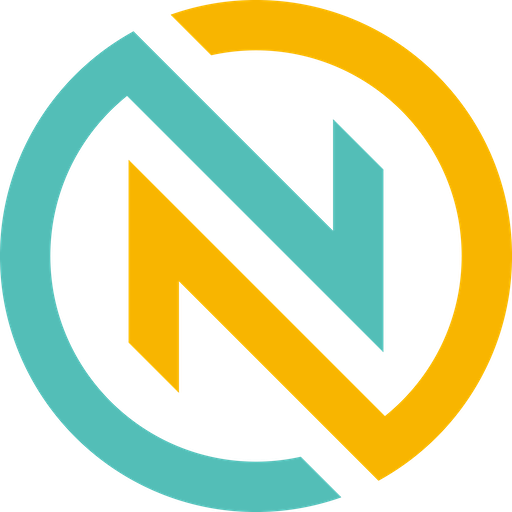 株式会社NextCode
株式会社NextCode

